¿Minecraft no usa GPU? Cómo forzar a Minecraft a usarlo

Si desea jugar juegos en una PC, necesitará una GPU. Mejore su experiencia de juego en Minecraft asegurándose de que esté utilizando correctamente la GPU.
La GPU de cualquier sistema inevitablemente se calentará. Aunque no se puede evitar por completo el calentamiento, existen muchas medidas que puedes tomar para mantener tu sistema y la GPU a temperaturas seguras, evitando así daños en el hardware. Uno de los mecanismos de enfriamiento más cruciales son los ventiladores, que son esenciales para una buena circulación del aire.
El chasis de una computadora está diseñado para que los ventiladores puedan expulsar aire caliente y aspirar aire frío, siendo esta la única medida de enfriamiento en muchas configuraciones. Si los ventiladores de la GPU no giran cuando el sistema se calienta, puedes enfrentar serios problemas, incluyendo daños en el hardware o apagones inesperados.

Cuando los ventiladores de tu GPU no funcionan correctamente, puede deberse a problemas de hardware o a una combinación de ambos. Aquí hay una lista con soluciones efectivas:
Los ventiladores pueden ser ruidosos o silenciosos dependiendo del hardware. Asegúrate de que el ambiente sea lo más silencioso posible y lleva el sistema a su límite, como jugando un juego demandante, y presta atención a los sonidos de los ventiladores.
Es recomendable instalar una aplicación que te muestre la temperatura de la GPU, como SpeedFan.
A veces, un mantenimiento básico puede resolver el problema.
La GPU necesita energía para funcionar. Si el conector de alimentación está suelto, puede impedir que la GPU y sus ventiladores funcionen. Reemplaza el conector de alimentación y enciende la computadora para comprobar el funcionamiento de los ventiladores.
Es fundamental instalar los controladores adecuados. Los controladores obsoletos pueden impedir que la GPU regule su temperatura, evitando que los ventiladores giren.
Si los ventiladores no giran, puedes intentar activarlos manualmente mediante software:
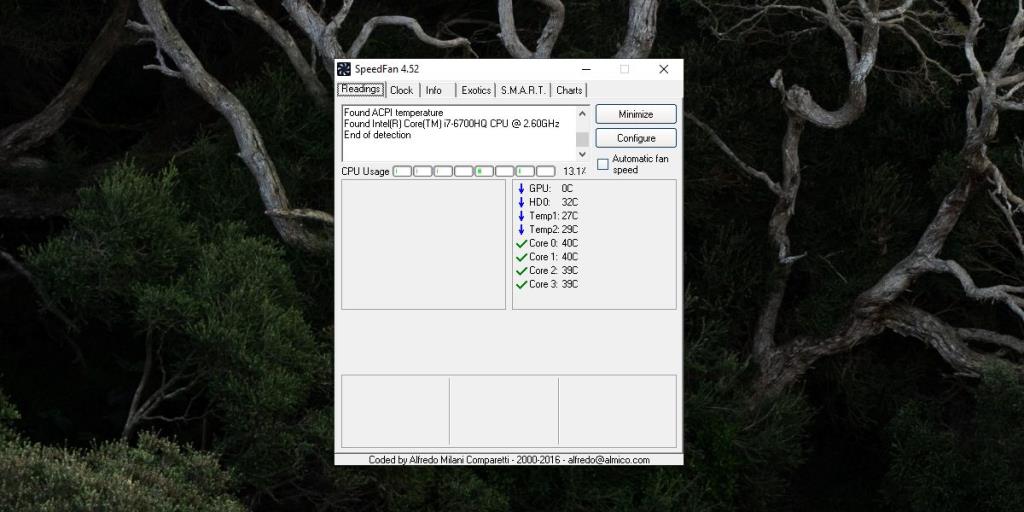
Las computadoras portátiles suelen tener hardware potente, pero por su diseño, pueden no incluir ventiladores dedicados para la GPU, limitándose a uno o dos ventiladores para la CPU. Se recomienda usar aplicaciones que controlen la velocidad del ventilador o lo activen al calentar el sistema. Considere nuestra guía sobre cómo hacerlo.
Las GPUs tienen una larga vida útil, pero pueden dañarse si no se cuidan adecuadamente. Si tu sistema se apaga al ejecutar aplicaciones que utilizan la GPU, es posible que necesites realizar un diagnóstico profesional. No subestimes la importancia de una buena ventilación y mantenimiento para asegurar el rendimiento de tu hardware.
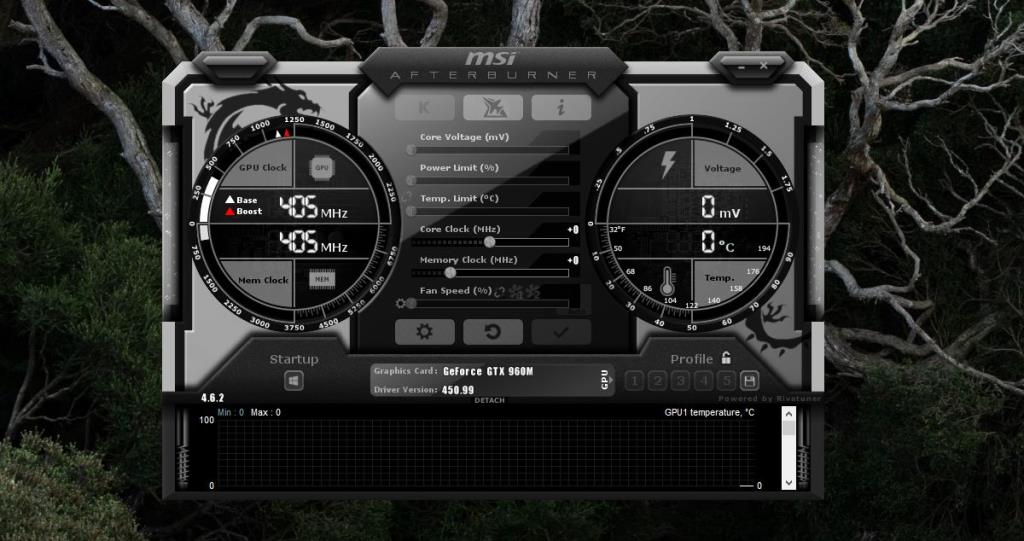
Si desea jugar juegos en una PC, necesitará una GPU. Mejore su experiencia de juego en Minecraft asegurándose de que esté utilizando correctamente la GPU.
Conviértase en su propio experto en resolución de problemas de PC aprendiendo cómo reiniciar los controladores de gráficos y abordar problemas relacionados con gráficos no deseados de manera efectiva.
Aprende a instalar manualmente los controladores NVIDIA en Windows 10, superando bloqueos comunes y optimizando tu experiencia gráfica.
Descubre cómo vincular tu dispositivo a tu televisor para mejorar tu experiencia de YouTube. Instrucciones detalladas y consejos útiles para disfrutar de YouTube TV en pantalla grande.
La GPU de cualquier sistema se calentará. Aprende a solucionar problemas cuando los ventiladores de la GPU no giran para mantener tu hardware seguro.
¿Puede Alexa llamar al 911? es una pregunta muy frecuente entre los usuarios de Alexa. Si eres uno de ellos, lee este post para saber la respuesta.
Nota del editor: Apple Magic Trackpad es un dispositivo maravilloso que solo está restringido a Mac OS X. Si planea usarlo en Windows 7 (32 bits o 64 bits),
En caso de que accidentalmente o voluntariamente hayas actualizado tu iPod Touch 2G a iOS 4.0.2, puedes liberarlo con Redsn0w versión 0.9.5b5-5. manzana tiene
La configuración de una red Wi-Fi se vuelve sencilla con el botón WPS. Siga leyendo para saber más sobre el botón WPS en un enrutador y manténgase seguro en línea.
Notas del editor: estos consejos son para aquellos usuarios que son muy nuevos en Firefox. Estos son algunos consejos básicos y no los avanzados. ¿Se está cargando tu Firefox?
¿Quieres saber la diferencia entre FreeSync vs G Sync? En caso afirmativo, lea nuestra breve discusión sobre las f=diferencias más importantes.
Uno de mis programas de televisión favoritos es La oficina. Me encanta ese programa, pero también ocupa mucho espacio en el disco duro, con cada episodio de 350 MB. desordeno mi
Los cables Ethernet le permiten conectar su módem a su enrutador WiFi o directamente a su computadora. Obtenga más información sobre cuándo elegir Ethernet en lugar de WiFi.

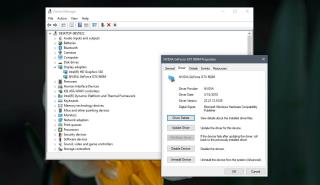




Sofia R. -
Me encanta que se explique cómo verificar las conexiones. A menudo, esos pequeños detalles son la clave y ni los consideramos
Claudia Diez -
Mi novio tuvo este problema y después de hacer las pruebas que mencionas, todo se solucionó. Ahorramos mucho dinero, gracias a ti.
Pedro PicaPiedra -
También experimenté esto, y la limpieza del polvo fue esencial. Nunca imaginé que el polvo podría causar tanto daño. Ahora mi GPU funciona como nueva
Esteban Gamer -
Siempre pensé que cuando no giraban era por un problema serio. Gracias por demostrarme que a veces son cosas simples como el polvo o los controladores
Fernando IT -
¡Fantástico artículo! Además de los controladores, revisar la temperatura y la carga de la GPU también es muy importante. Un buen consejo aquí
Pablo P. -
Si tuviese un café por cada vez que luché con esto, tendría mi propia cadena de cafeterías. Supongo que la paciencia es esencial aquí. Gracias por los tips
Diego Análisis -
Una pregunta: ¿cómo puedo saber si el ventilador está dañado o solo necesita limpieza? Gracias de antemano
Gustavo C. 123 -
Estuve a punto de llevar mi GPU al técnico. Muchas gracias, esta información me va a ahorrar una gran cantidad de dinero y tiempo.
Mia S. -
¡Genial! Ya estaba pensando en gastar dinero en una nueva GPU. Pero quizás solo necesite limpiar y revisar los controladores. ❤️
Gloria la Geek -
Me alegra ver un artículo que trata sobre problemas comunes en las GPUs. A menudo nos frustramos y olvidamos los pasos básicos. ¡Lo aprecio mucho!
Héctor RX -
Dudo que el problema siempre sea la GPU. A veces, la placa madre puede estar fallando. ¿Alguien más ha tenido esa experiencia?
Ana la Tecnológica -
¡Increíble artículo! He aprendido mucho sobre cómo funcionan los ventiladores de las GPUs y cómo solucionarlos. Definitivamente lo compartiré
Rosa GTK -
Siempre me he preguntado si los ventiladores de las GPU pueden llegar a agotarse. He notado que algunas veces hacen ruidos extraños. ¿Es normal
Oscar 2000 -
Este artículo debería ser un recurso común para todos los que trabajamos con tecnología. Me gusta que mencione la limpieza y los controladores
Lucas B -
¿Alguna vez alguien ha tenido éxito reemplazando ventiladores de GPU? Si las cosas no funcionan, quizás esa sea una opción
Julia el gato -
Me encanta como este artículo es claro y conciso. Voy a intentar una limpieza este fin de semana y espero resultados positivos
Valentina Sun -
Tuve un momento en que los ventiladores dejaron de girar y era un problema del software. Actualizarlo fue la mejor decisión. ¡Gracias por ayudar a otros!
Piña Colada -
¿Alguien ha probado cambiar la configuración de la BIOS por este tema? Me gustaría saber si eso ayuda a que giren los ventiladores
Fernando M. -
No puedo creer que muchos pasamos por esto y no sabemos cómo solucionarlo. Voy a poner estos consejos en práctica. ¡Espero que funcione
Jose Luis -
¡Gracias por este artículo! Tenía un problema similar con mi GPU y después de seguir sus consejos, ¡todo funcionó perfectamente!
Mario F. -
Cuando fui a probar mi propia GPU, descubrí que ni siquiera estaba conectada correctamente. Así que un consejo: ¡verifica los cables primero!
Estela P. -
¡Increíble el impacto que una limpieza puede hacer! Hubo una vez que no podía activar mi GPU, y todo lo que necesitaba era un poco de TLC
Carlos 94 -
Chicos, verifiquen siempre la conexión de sus cables. Me había olvidado de un cable y eso fue todo. ¡Gracias por la ayuda!
Clara IT -
Como profesional de TI, siempre recomiendo a mis clientes revisar estos puntos antes de pensar en gastos mayores. ¡Siempre hay una solución simple
María Fernanda -
Es frustrante cuando los ventiladores de la GPU no giran. ¿Alguien más ha tenido que actualizar sus controladores? Eso me ayudó a mí
Juanito Abraxas -
Me reí un poco recordando mi primer intento de limpieza. Fue todo un desafío, pero al final resultó ser lo que necesitaba mi GPU. ¡Gracias por el artículo
Lucía Bacalao -
Esto es exactamente lo que necesitaba. Los ventiladores de mi GPU se detuvieron de repente y no sabía qué hacer. Gracias por compartir estos consejos útiles.